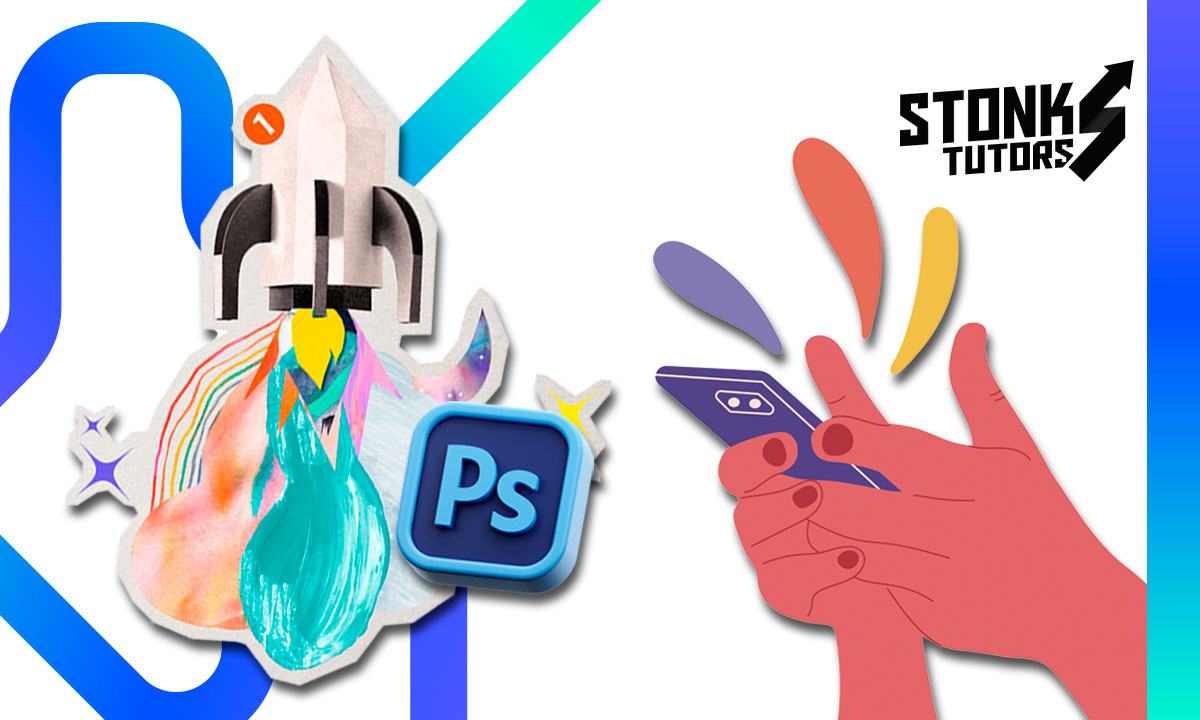Si quieres editar imágenes con Photoshop Express de manera profesional, seguramente te preguntes cómo lograr el resultado que buscas. A continuación te contamos todo lo que necesitas saber sobre este servicio para elevar tus fotografías al siguiente nivel.
- Photoshop en línea: cómo usarlo sin instalar nada
- Photoshop vs Gimp: comparación entre las aplicaciones de edición de imágenes
- Aplicación Adobe Photoshop - Edita las fotos en tu móvil
Cómo lograr que tus fotos se vean profesionales con Photoshop Express
Si buscas una herramienta simple e intuitiva, sin dudas las funciones que ofrece esta aplicación son suficientes para que puedas iniciarte en la edición. Además, al tiempo que ofrece gran variedad de opciones, la app conserva la calidad de tus proyectos.
Si bien la propuesta de Adobe destaca entre la competencia por sus servicios y trayectoria, gran parte del resultado depende de tu observación. Para eso es importante que conozcas tanto los ajustes básicos como brillo o contraste, así como la aplicación de filtros y la corrección de imperfecciones indeseadas.
Es por esto que aquí te contamos cómo utilizar esta aplicación para que puedas potenciarla, así como sus alcances y limitaciones, tanto en su versión gratuita como en la membresía prémium
Paso a paso para descargar e instalar Photoshop Express en tu celular
- El primer paso para utilizar Photoshop Express es descargar la aplicación en tu dispositivo. Afortunadamente, la herramienta está disponible tanto para sistema operativo iOS como para Android, por lo que solo necesitas descargar la app desde Google Play Store o desde Apple Store.
- Concluida la instalación, puedes ver en la primera pantalla una invitación a una prueba gratuita de 7 días, que una vez concluidos debes abonar una membresía prémium. Puedes optar por cerrar la pantalla y utilizarla de forma gratuita, o bien registrarte e iniciar sesión para obtener el servicio prémium.
- Debes saber que para utilizar todas las funciones que ofrece esta herramienta es necesario adquirir el plan prémium, ya que en ciertas ocasiones la versión gratis puede resultar insuficiente.
Photoshop Express en tu celular
Contar con una aplicación como Photoshop Express en tu móvil agiliza mucho tu proceso de edición. Y es que con esta herramienta podrás tener fácil acceso a un trabajo de edición de calidad, sin necesidad de contar con una PC y gran espacio de almacenamiento.
A diferencia de otras apps orientadas a la edición de efectos especiales, esta aplicación se especializa en la edición fotográfica profesional. Además, mantiene el estilo y la propuesta del clásico Photoshop de Adobe pero en su versión de bolsillo.
Si estás buscando un acabado profesional en tus fotos, es fundamental que comiences por dominar las herramientas básicas que ofrece esta aplicación, y que están disponibles tanto en la versión gratuita como en la versión prémium.
| Herramienta | Photoshop Expressversión gratuita | Photoshop ExpressPrémium |
| Looks y Temas | Opciones limitadas | Todas las funciones desbloqueadas |
| Contraste, Brillo, Saturación y Recortar | Todas las funciones desbloqueadas | Todas las funciones desbloqueadas |
| Reducción de ojos rojos | Todas las funciones desbloqueadas | Todas las funciones desbloqueadas |
| Collage | Todas las funciones desbloqueadas | Todas las funciones desbloqueadas |
| Corregir | Opciones limitadas | Todas las funciones desbloqueadas |
Cómo editar tus fotos con herramientas básicas: recorte, rotación, ajuste de brillo, contraste y saturación
● Recorte. Te permite realizar una selección de la parte de tu imagen que quieras conservar, junto con el tamaño que desees. Puedes seleccionar “tamaño libre recortar manualmente”, o bien optar por recortes preestablecidos si deseas crear fotos de perfil, stories para tus redes sociales y mucho más.
● Rotación. En la misma sección puedes rotar tu imagen para transformar un archivo vertical en horizontal y viceversa. Esta opción puede ser muy funcional para fotografía artística o creativa, pero también puede serte útil para cambiar el sentido de tu imagen si la has capturado erróneamente.
● Ajuste de brillo. En Ajustes podrás editar el nivel de brillo para aclarar fotos oscuras o sin flash, tan solo aumentando o disminuyendo el brillo. Para ello mueve el cursor de la barra de brillo hacia la derecha para aclarar, o hacia la izquierda para oscurecer la imagen.
● Contraste. En la misma pestaña encuentras la herramienta de contraste que puedes modificar moviendo el cursor al igual que al aplicar “Brillo”. El contraste brinda intensidad en zonas oscuras para generar mayor profundidad. Por ejemplo, puede hacer que los grises tiendan más al negro.
● Saturación. En esa sección también puedes acentuar los colores y hacerlos más vibrantes ajustando la saturación. En cambio, al disminuirla tu foto se verá un tanto analógica con un aspecto general que tiende más al sepia, mientras que al saturar obtienes colores bien distinguidos.
Aplicación de filtros y efectos predefinidos en Photoshop Express
Existen tres funcionalidades con las que puedes aplicar efectos y filtros a tus fotografías. Ten en cuenta que la versión gratuita ofrece una variedad limitada de opciones en comparación con la versión prémium, que incluye un catálogo más amplio y herramientas como aplicación de maquillaje, entre otras.
Una de estas funciones es Looks y posee filtros preestablecidos que puedes modificar a tu gusto. También puedes almacenarlos en Añadir para aplicarlos más tarde.
Otras dos opciones con las que puedes usar efectos son Temas y Superposición, que poseen plantillas temáticas que puedes superponer a tus fotos. Estas herramientas incluyen diversos gráficos como marcos, emojis, frases y dibujos, que brindan un aspecto profesional a tus proyectos.
Cómo crear collages sencillos en Photoshop Express
Uno de los puntos fuertes de Photoshop Express es la función para la creación de collages, que te permite realizar composiciones totalmente personalizadas. Puede que necesites habilitar el permiso de acceso a tu galería para seleccionar las fotos que quieras usar.
En “Diseños” encuentras diversas plantillas estandarizadas para confeccionar tus collages. Además, puedes arrastrar cada imagen para cambiarla de sitio, o bien agrandarlas o achicarlas en cada recuadro.
También puedes modificar la relación de aspecto de tu collage en la sección proporción, ya sea para crear post, stories, portadas, o cualquier otro formato. Al mismo tiempo puedes personalizar tu collage agregando bordes internos o externos, y configurar su color, grosor o redondear vértices.
Corrección de ojos rojos y eliminación de imperfecciones con Photoshop Express
Muchas veces puede que detectes imperfecciones o detalles que se han capturado por error. Afortunadamente, Photoshop Express te permite suavizar manchas o eliminar ojos rojos sin necesidad de contar con una aplicación extra.
La eliminación de estos defectos se realiza de manera automática con solo presionar el área a corregir. Esto es posible gracias a los avances tecnológicos en edición en dispositivos móviles. Sin embargo, la versión gratuita ofrece muchas funciones restringidas, lo cual limita bastante los alcances de la función Corregir.
Si optas por la versión prémium tendrás acceso a funciones avanzadas como configurar el tamaño o la opacidad en la herramienta, y adaptarla al detalle que quieras modificar. También puedes eliminar objetos indeseados, suavizar la piel o eliminar imperfecciones con la IA integrada.
Las mejores prácticas para dominar la edición de fotos con Photoshop Express en tu móvil
El primer paso para que puedas obtener un buen resultado en tu edición es la observación. Para ello, te sugerimos que comiences por aprender las herramientas de brillo y contraste que se encuentran relacionadas, ya que al modificar el contraste, probablemente debas ajustar el brillo.
En primer lugar, observa la imagen e intenta registrar las zonas claras y las zonas oscuras. Además, puedes fijarte si el aspecto general de tu fotografía tiende al sepia, o si las zonas oscuras, como cabello o sombras, requieren mayor profundidad.
A partir de tus observaciones siéntete libre de ajustar el contraste, e intenta detectar los cambios en la imagen. Una vez hayas encontrado un balance de las zonas oscuras, comienza a ajustar el brillo y nota el modo en que se aclara la imagen.
Consejos finales para explotar al máximo Photoshop Express
Al iniciar un trabajo es importante que empieces por definir qué tipo de proyecto quieres crear, ya sea fondo de pantalla, portada, entre otros. Una vez tengas esto en claro, te recomendamos que comiences por recortar la imagen, o bien modificar su relación de aspecto.
Con este tip evitas modificar el tamaño de la foto una vez editada, para que no tengas que retocarla nuevamente. Muchas veces, al modificar el tamaño y cambiar el aspecto general de la imagen puede que tengas que realizar nuevos ajustes y descartar los anteriores.
Photoshop Express es una excelente herramienta si estás buscando realizar retoques básicos y de calidad. No obstante, te sugerimos optar por la versión prémium si buscas modificar detalles e imperfecciones. En caso de que no te sea posible puedes optar por una aplicación de edición de fotos gratuita